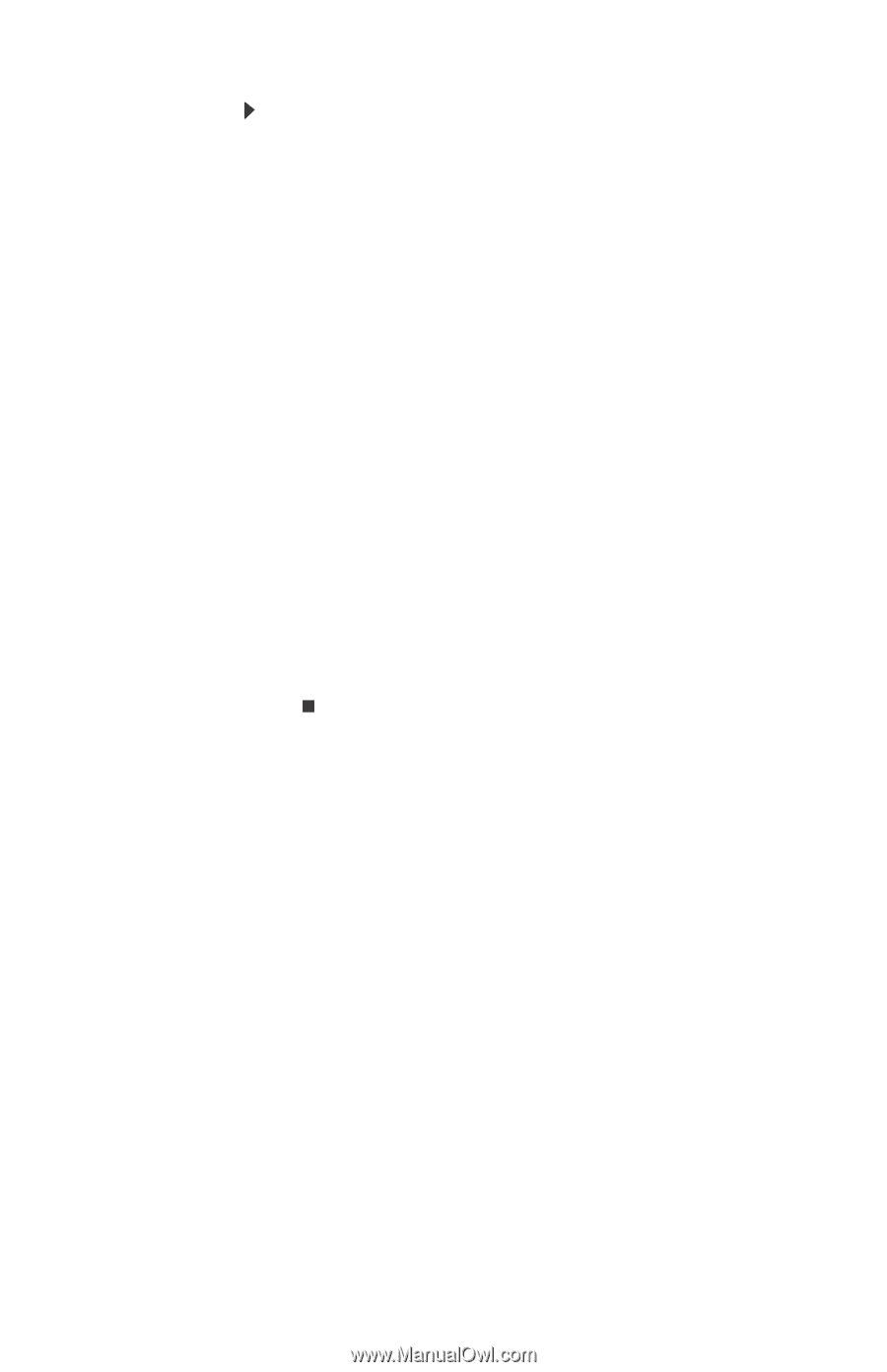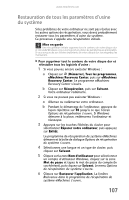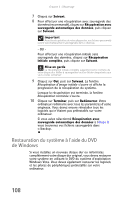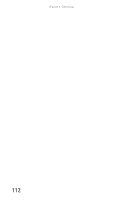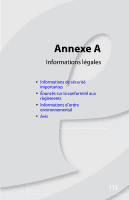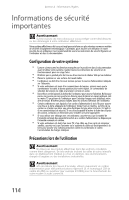eMachines H5082 8512168 - eMachines Canada Desktop Hardware Reference Guide - Page 247
Support par téléphone
 |
View all eMachines H5082 manuals
Add to My Manuals
Save this manual to your list of manuals |
Page 247 highlights
www.emachines.com Pour réinstaller complètement Windows : 1 Si vous pouvez encore exécuter Windows, sauvegardez vos fichiers personnels et créez un jeu de disques de récupération pour les logiciels et les pilotes (si ce n'est pas déjà fait). Pour obtenir des instructions, consultez « Pour créer des disques de récupération des logiciels et des pilotes préinstallés : » à la page 101. 2 Insérez le DVD de Windows dans l'un des lecteurs de DVD de votre ordinateur, puis redémarrez celui-ci. 3 Lorsque l'invite « Appuyez sur une touche pour redémarrer depuis un CD ou DVD » apparaît, appuyez sur une touche quelconque du clavier. Une liste des périphériques de redémarrage valides apparaît. 4 Appuyez sur les touches fléchées pour sélectionner le lecteur contenant le DVD de Windows DVD, puis appuyez sur ENTRÉE et suivez les instructions affichées à l'écran. 5 Après la réinstallation complète de Windows, utilisez les disques de récupération que vous avez créés pour récupérer les logiciels et les pilotes de périphériques préinstallés sur l'ordinateur. Pour obtenir des instructions, consultez « Récupération de logiciels et de pilotes préinstallés en utilisant les disques de récupération » à la page 103. Support par téléphone Avant d'appeler le service d'assistance clientèle Si vous avez un problème technique avec votre ordinateur, suivez ces recommandations avant de contacter le service d'assistance clientèle : • Assurez-vous que votre ordinateur est branché convenablement à une sortie c.a. mise à la masse fournissant l'alimentation. Si vous utilisez un limiteur de surtension, assurez-vous qu'il est activé. • Si un périphérique, tel un clavier ou une souris, ne semble pas fonctionner, assurez-vous que tous les câbles sont branchés en toute sécurité. 109